Hướng dẫn xử lý một số lỗi “nhỏ” của PC
Một hôm bạn đang bật chiếc PC lâu năm của mình lên, bạn thấy rằng chiếc PC không còn phát ra âm thanh nữa, thỉnh thoảng gặp rắc rối với ổ cứng và nhiều vấn đề nữa. Vậy bạn sẽ xử lý những lỗi đó ra sao? Việc tìm tòi nguyên nhân sẽ có thể khiến bạn rất mất nhiều thời gian nhưng với những hướng giải quyết sau đây thì bạn không còn phải lo về vấn đề đó nữa.
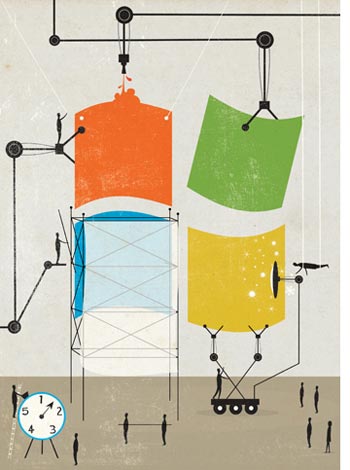
Mất tiếng
Nếu tự nhiên máy PC của bạn mất tiếng một cách khó hiểu thì việc đầu tiên bạn nên làm là khởi động lại máy tính. Sau đó hãy đảm bảo rằng bạn đã chỉnh tiếng lên, bật loa lên. Hãy kiểm tra bằng việc bật một bài hát lên hoặc sử dụng bảng điều khiển Sound Control Panel. Loa của bạn vẫn bị mất tiếng? Hãy cắm thử một chiếc headphone vào PC rồi kiểm tra xem bạn có thể nghe tiếng được từ chiếc headphone không. Nếu chiếc headphone hoạt động tốt, hãy tháo ra để xử lý tiếp loa.
Chuyển sang bước 2, bạn hãy click phải vào biểu tưởng âm thanh ở góc phải dưới Window, chọn Playback devices. Hãy đảm bảo rằng loa của bạn đã được chọn làm thiết bị mặc định, thường là sẽ có dấu màu xanh ở cạnh biểu tượng. Ấn vào Properties và nhớ là chọn Use this device (enable).
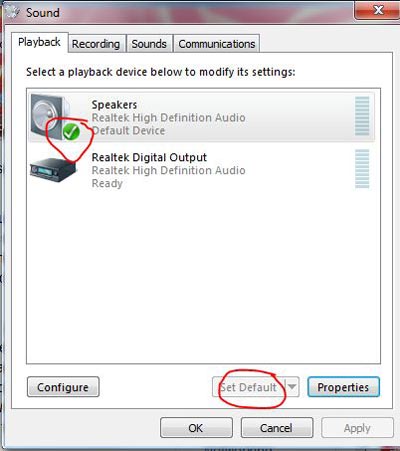
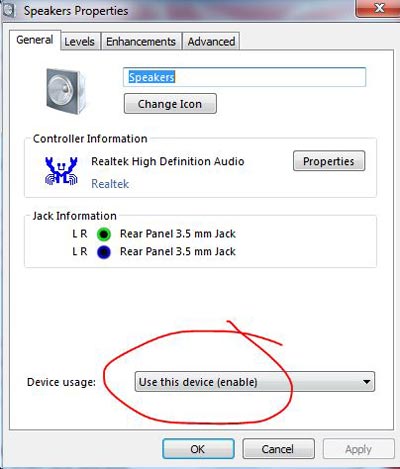
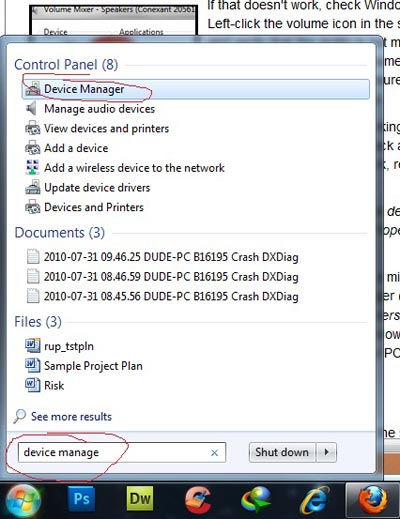
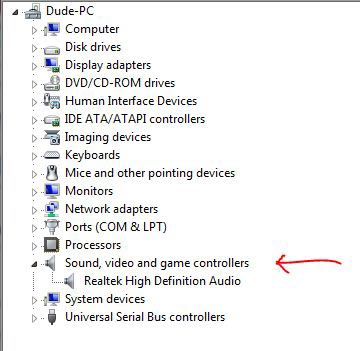
Roll back một bộ driver
Khi cài một bộ driver mới cho thiết bị máy tính của bạn sẽ giúp cho hệ thống hoạt động tốt hơn, sửa được các lỗi vụn vặt và đôi khi là làm hỏng vài thứ đáng nhẽ ra không nên hỏng. Nếu bạn thấy rằng PC của bạn thường xuyên bị treo máy sau khi vá bản patch mới, bạn nên quay ngược lại tới phiên bản cũ hơn để xử lý vấn đề. Thật may mắn là cho dù bạn tự động hay tự tay cài đặt driver mới đều có thể trở lại driver cũ một cách dễ dàng.
Đầu tiên mở Device Manager, chọn thiết bị bạn muốn quay ngược lại driver, ấn chuột 2 lần, chọn mục Driver Tab rồi chọn Roll Back Driver. Cứ theo hướng dẫn của máy tính là bạn sẽ quay ngược được driver, máy tính sẽ tự động khởi động lại.
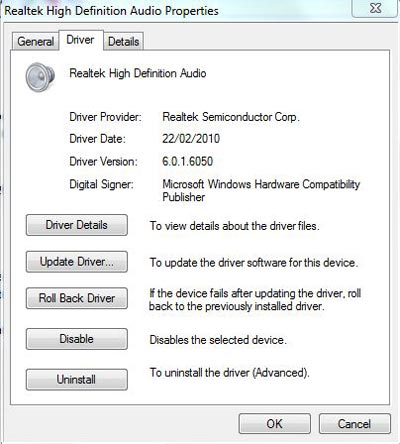
Giả sử máy tính của bạn bị treo, hãy ghi chính xác lại lỗi thông báo vào 1 tờ giấy. Nếu lỗi đó làm cho máy tính của bạn bị treo, hãy sử dụng 1 PC khác để bạn vẫn có thể thấy lỗi trên máy tính kia.
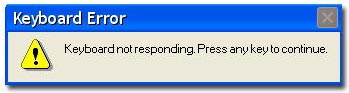
Từ đó, bạn hãy nghiên cứu vấn đề của bạn, tìm hiểu các lời khuyên từ những người dùng khác.
Giải quyết khi chương trình bị treo
Nếu một chương trình nào đó bạn đang sử dụng bị treo thì bạn có thể kết thúc nó bằng Window Task Manager. Hãy ấn tổ hợp Ctrl+Alt+Delete, chọn Start Task Manager (Đối với Window 7), ấn mục Applications. Bạn hãy chọn chương trình bị “đơ” rồi ấn End Task, như vậy Window sẽ kết thúc chương trình.
Dự đoán lý do tại sao PC không bật lên
Có rất nhiều lý do tại sao 1 chiếc PC không thể bật lên được và việc xác định được chúng là điều không hề dễ chút nào. Giả sử máy tính của bạn không khởi động được, bạn hãy tắt đi (Giữ chặt nút nguồn 1 lúc) rồi kiểm tra lại các dây nối ngoài của PC, đặc biệt là dây nguồn.

Nếu vẫn không được rất có thể nguồn của bạn đã gặp vấn đề. Một là nó đã bị cháy, hai là nguồn không cung cấp đủ năng lượng cho toàn bộ hệ thống. Tốt hơn hết là bạn nên mua 1 bộ nguồn mới.
(Theo Phúc Búa/Pháp luật & Xã hội/nld)
- Màn hình LCD sử dụng cổng USB - Lợi hay không ?
- Chữa bệnh “ngốn” RAM cho Firefox
- Cách phòng chống, tìm, diệt những Virus cứng đầu
- Học Anh văn trên iPhone
- 20 phím tắt hữu ích khi sử dụng Windows
- Điện thoại di động vệ tinh ra mắt ở VN
- Những tính năng cần biết đối với người dùng Facebook
- Desktop Fay: Tạo cô thư ký “ảo” giúp bạn làm việc
 |
 |
 |
 |
- Công nghệ thông tin: Để thoát khỏi bóng của người khổng lồ?
- Lò đốt rác phát điện của Nông dân Việt Nam: Thái Bình chê - Người Nhật thấy "ngọc"
- Thảm cảnh lò đốt rác phát điện: Sở Thái Bình chủ quan
- Lò đố rác: Nông dân làm "nhà máy điện", Sở Thái Bình cấm cho... an toàn
- Lò đốt rác: Làm "nhà máy điện", cạnh tranh EVN
- Máy tính cá nhân bị “thất sủng”
- Thị trường ứng dụng di động Việt, bắt đầu một cuộc đua?
- Khi công nghệ tiến sâu vào địa hạt thời trang
- “Bộ không can thiệp nhà mạng tăng giá cước 3G”
- Qua bộ gen, xác định nguy cơ bị hen khi trưởng thành
Chuyển nhượng, cho thuê hoặc hợp tác phát triển nội dung trên các tên miền:
Hoa Đà Lạt
Giá vàng SJC
Thị trường vàng
Mua sắm - Tư vấn mua sắm
Nội thất gỗ
Nhà xuất khẩu Việt Nam
Món ngon Việt
Tư vấn nhà đẹp
Hỏi luật gia - Hội luật gia
Kho hàng trực tuyến
Việc làm online
Cho người Việt Nam
Sắc màu Việt
Quý vị quan tâm xin liên hệ: tieulong@6vnn.com
- Lật lại hồ sơ tên miền của 8 website nổi tiếng
- 10 năm tụt hậu và giấc mơ công nghệ cao
- Chính sách hỗ trợ đầu tư R&D của Hàn Quốc
- Khác biệt giữa Obama và Romney về Chính sách KH&CN
- Sự khác biệt giữa quỹ khoa học quốc gia Mỹ và Việt Nam
- Bí quyết: Mười nguyên tắc vàng cần áp dụng khi xảy ra động đất
- Giải mã hiện tượng người bỗng dưng... bốc cháy
- Luật sư Ý bị bác yêu cầu đòi 5,2 triệu Euro từ Vietnam Airlines
- GPMB tại đường Lạch Tray, Hải Phòng: 5 năm vẫn ngổn ngang
- Chúa là không cần thiết cho cuộc đại thiết kế vũ trụ?
- Vì sao nhà phát minh không thể trở thành tỉ phú?
- Giải Nobel và những con số thú vị
